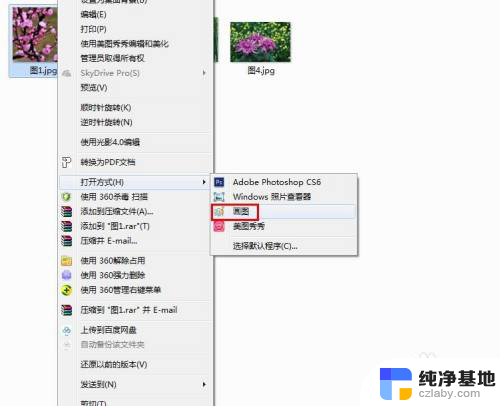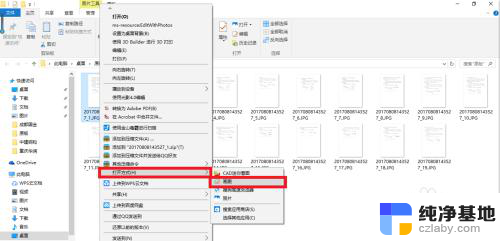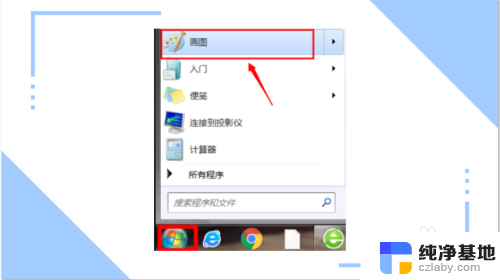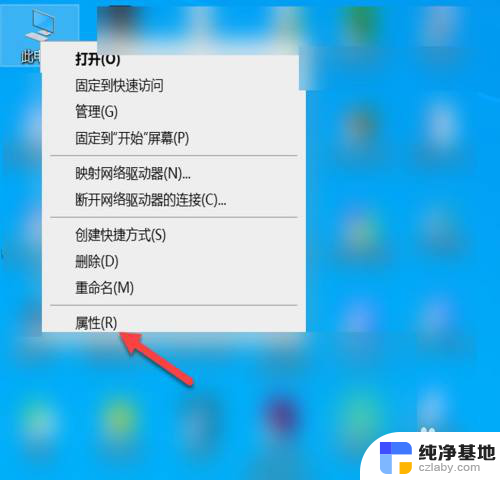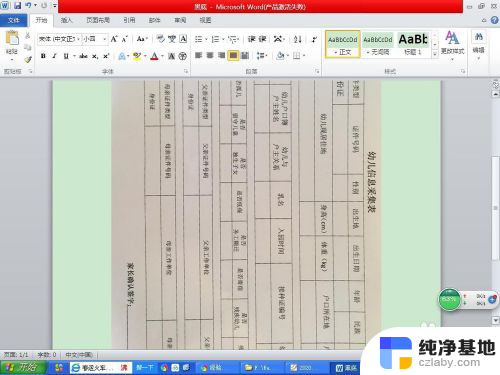电脑下载图片怎么下载
更新时间:2024-01-20 11:59:01作者:xiaoliu
现如今互联网已经成为人们获取信息、分享资源的重要平台,网上图片也成为我们日常生活中不可或缺的一部分,当我们在电脑上浏览网页时,常常会遇到喜欢的图片,想要保存下来以备后用。如何在电脑上下载并保存网上的图片呢?接下来我们将介绍几种简单的方法,帮助您轻松实现这一目标。
方法如下:
1.首先,我们随便输入一个关键词进行浏览,我输入的是:风景图片。如下图。
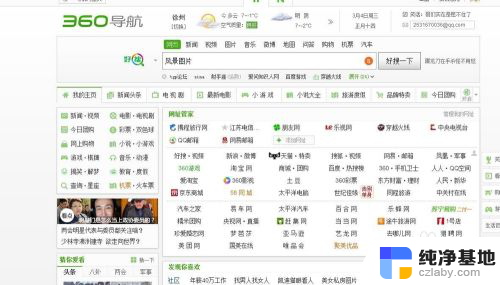
2.点击一下搜索就行了,我用的是360的主页。也就是点击:好搜一下。点击一下就到了这里,如下图:,

3.双击一下红线处的图片,就打开了。如下图:我们在图片上面右键,选中:图片另存为,红线处所示,点击一下另存为,
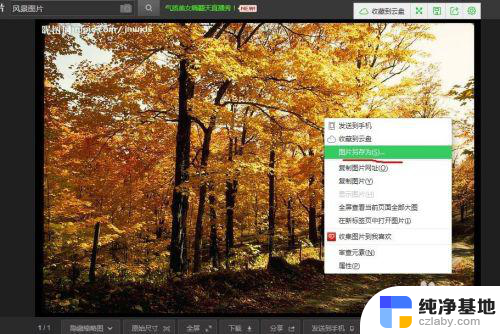
4.就到了这里,如下图所示:
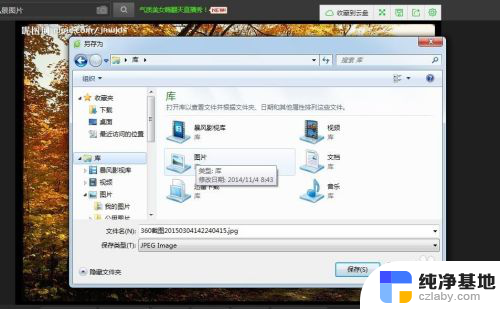
5.我们选中库,再选图片,再双击示范图片,如下图:红线处所示


6.双击一下示范图片,就到了这里,如下图所示:点击红线处保存就行了。
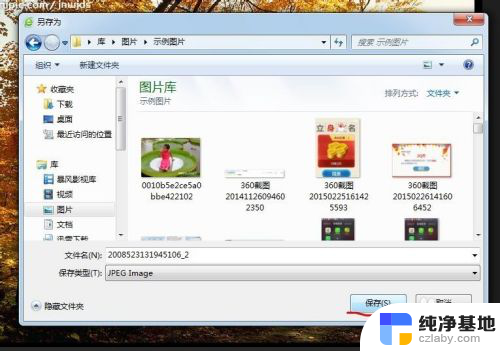
7.我们双击一下个人文件夹,看看是不是已经找到了,如下图:
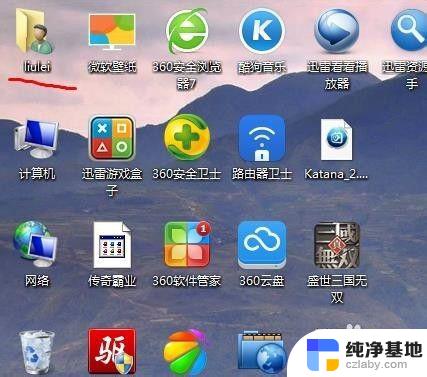
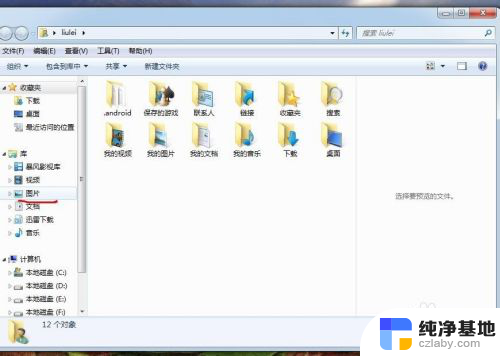
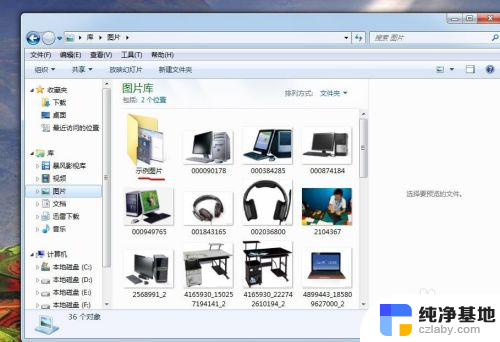

8.你也可以修改一下文件名,方便以后查看。我改的是图集1,保存就行了。如下图:
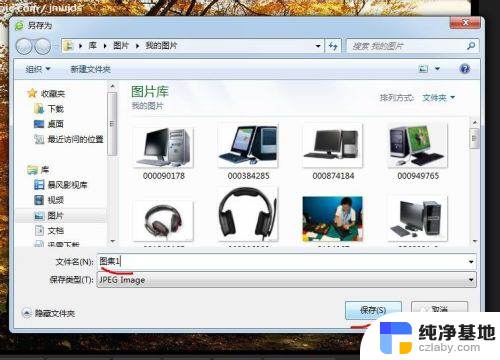
以上就是关于电脑下载图片的全部内容,如果有遇到相同情况的用户,可以按照小编的方法来解决。